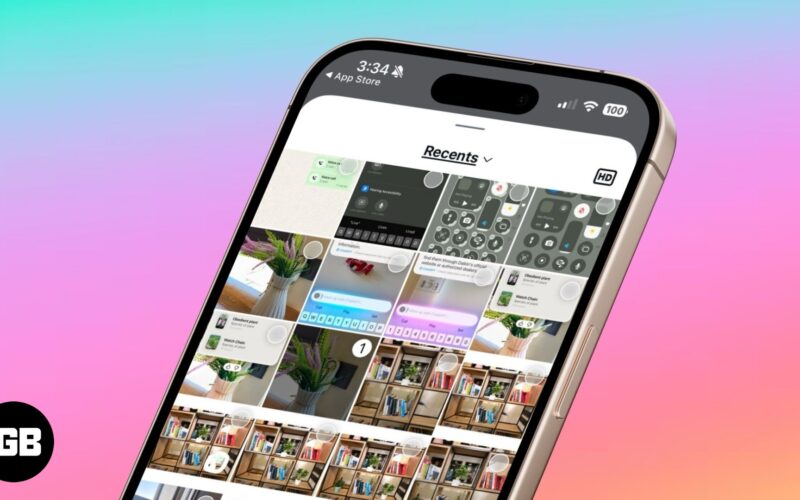
Mens Instagram startet som en bildedelende plattform for sosiale medier, kunne ikke brukere dele bilder av høy kvalitet med venner gjennom direkte meldinger (DMS). Etter fotsporene til WhatsApp har Instagram imidlertid endelig sluppet denne begrensningen og introdusert muligheten til å dele HD-bilder via DMS, slik at du ikke trenger å bekymre deg for at høydedefinisjonsbildene dine mister kvaliteten når de når vennene dine.
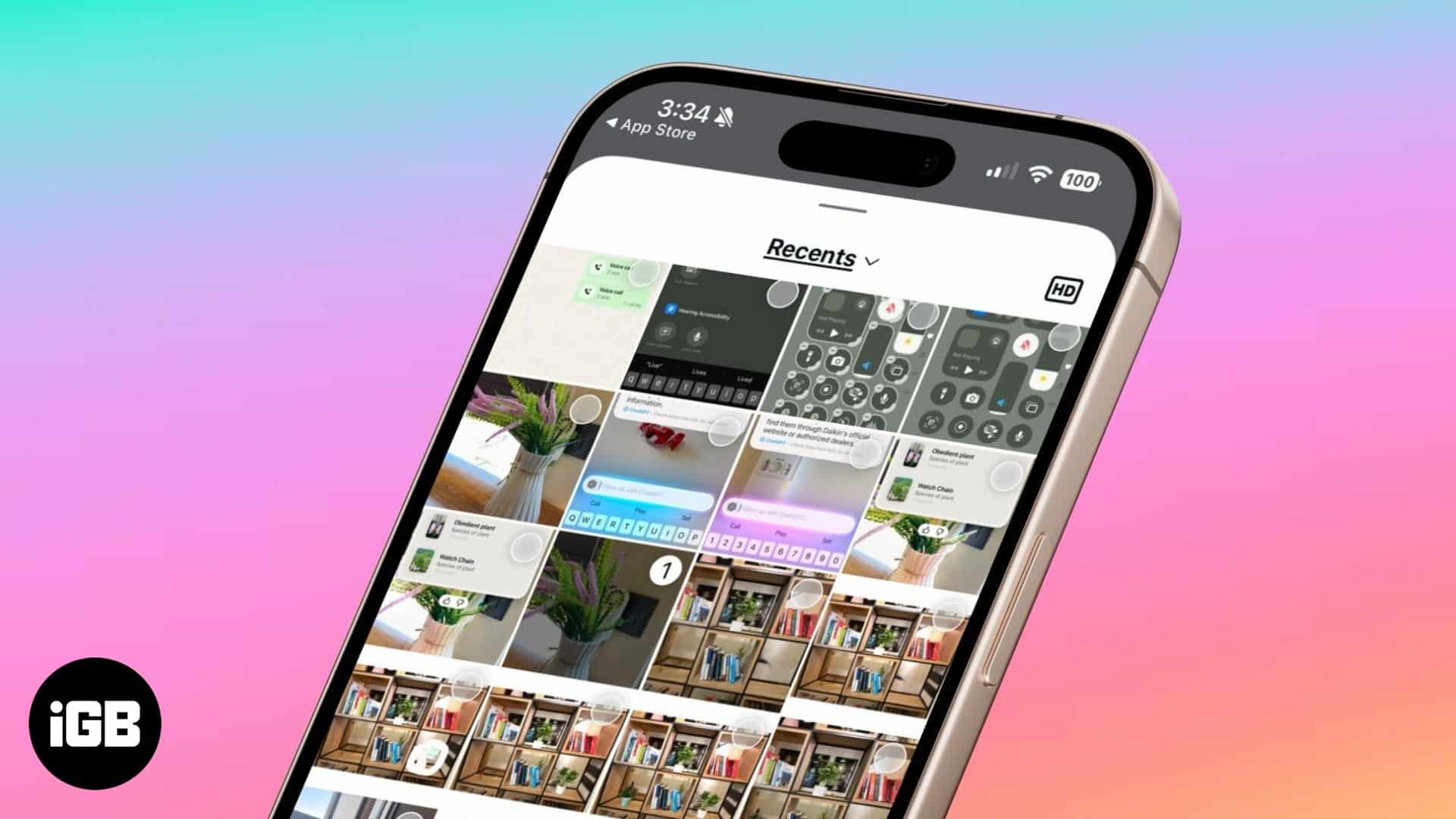
Fortsett å lese for å lære hvordan du sender HD -bilder på Instagram og når du skal unngå det.
Hvorfor sende HD -bilder på Instagram?
Når du sender bilder gjennom Instagram DM på vanlig måte, mister de kvaliteten og detaljene, og får deg til å angre på beslutningen. Dette skjer fordi Instagram komprimerer bilder for å lagre båndbredde og lagringsplass.
På den annen side sikrer det å sende HD -bilder på Instagram høyere bildekvalitet, noe som gjør det ideelt for situasjoner der klarhet og detaljer er viktig. Dessuten er HD -bilder ikke bare egnet for utskrift uten å miste kvaliteten, men de er også lettere å redigere og forbedre uten merkbar kvalitetstap.
Hvordan sende HD -bilder på Instagram
Første ting først, mens Instagram lar deg dele bilder av høy kvalitet gjennom DMS, blir bildene fremdeles litt komprimerte. Imidlertid er et mindre komprimert bilde langt bedre enn et fullstendig komprimert.
Med det ut av veien, slik kan du sende HD -bilder på Instagram via DMS:
- Forsikre deg om at Instagram -appen på iPhone er oppdatert.
- Nå åpner du appen og trykker på Messenger-ikonet øverst til høyre for å få tilgang til meldingene dine.
- Her velger du samtalen du ønsker å sende HD -bilder inn.
- Deretter trykker du på bildene -appikonet i den nederste menylinjen.
- Velg bildene du vil sende, og trykk deretter på HD-ikonet øverst til høyre i overleggskortet.
- Når du er ferdig, trykk på Send -knappen.
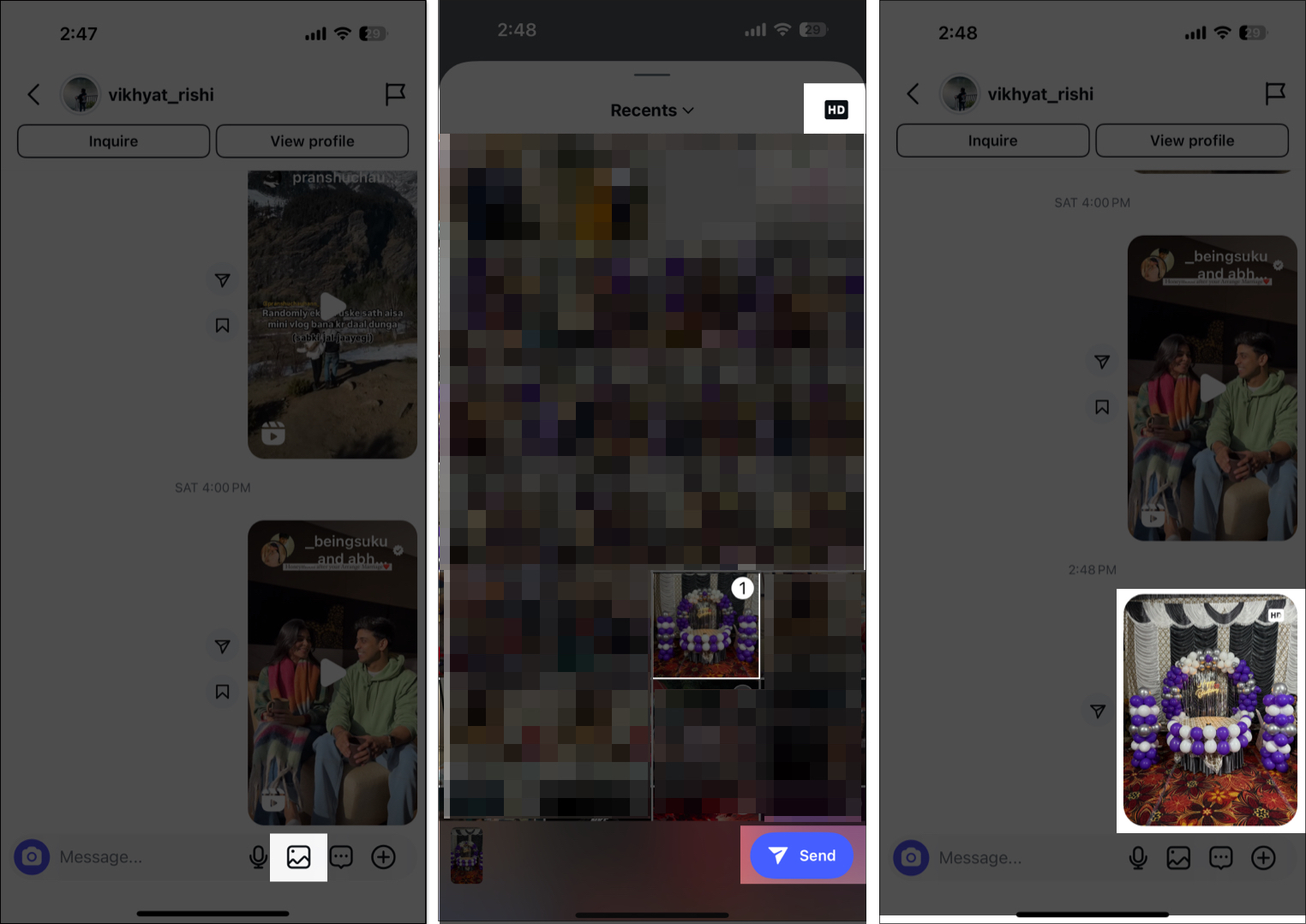
Instagram vil vise alle de sendte og mottatte HD -bildene med et HD -vannmerke i chatten.
Når skal du unngå å sende bilder av høy kvalitet via Instagram DM?
Selv om du bare ønsker å sende inn HD -kvalitet med tanke på fordelene, er det lurt å unngå å gjøre det i visse situasjoner:
- Når du eller mottakeren har begrenset data eller sakte internett
- Hvis lagringsplassen på telefonen din går lavt
- Når du sender tilfeldige bilder som du eller mottakeren ikke vil være pixel som kikker inn i
Signering av …
Å sende HD -bilder via Instagram DMS sikrer at de leverte bildene beholder kvaliteten og klarheten og gir en bedre opplevelse for mottakeren. Takket være dette tillegget, trenger du ikke lenger å stole på andre meldingsplattformer eller vente til du møter mottakeren personlig, slik at du kan bruke Airdrop til å dele bilder.
Ta gjerne kontakt med oss via kommentarer hvis du trenger ytterligere hjelp angående Instagram eller alt Apple.
Les også:
- Hvordan planlegge Instagram -meldinger på iPhone
- Hvordan se dine likte innlegg på Instagram
- Hvordan tømme Instagram -cache på iPhone